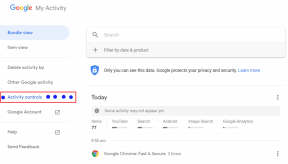Najboljših 8 načinov, kako popraviti Outlookovo aplikacijo, ki ne sinhronizira e-pošte v iPhonu
Miscellanea / / April 05, 2023
Microsoft Outlook zagotavlja odlično e-poštno izkušnjo tudi na mobilnih napravah. Vendar, kot katera koli druga aplikacija, Outlook ima kar nekaj težav. Eden od njih je, ko Outlooku ne uspe sinhronizirati e-pošte na vašem iPhoneu.

Aplikacija Outlook morda ne uspe sinhronizirati podatkov iz različnih razlogov, dobra novica pa je, da je težavo enostavno odpraviti. Spodaj je nekaj koristnih nasvetov za odpravljanje težav, ki jih morate poskusiti, če Outlook ne sinhronizira e-pošte na vašem iPhoneu.
1. Prisilno zaprite Outlook in ga znova odprite
Lahko začnete z prisilno zapiranje aplikacije Outlook in ga ponovno odprete. To bo aplikaciji omogočilo nov začetek in odpravilo vse začasne napake, ki so ji morda preprečile pridobivanje svežih podatkov.
Povlecite navzgor z dna zaslona, da prikažete preklopnik aplikacij. Povlecite navzgor po kartici aplikacije Outlook, da jo zaprete. Znova odprite aplikacijo Outlook in preverite, ali sinhronizira vaša e-poštna sporočila.

2. Dovoli Outlooku uporabo mobilnih podatkov
V iPhonu vam iOS omogoča upravljanje dovoljenj za mobilne podatke za vsako aplikacijo posebej. Če ste za Outlook onemogočili dostop do mobilnih podatkov, aplikacija ne bo sinhronizirala e-pošte, razen če se povežete z omrežjem Wi-Fi.
Če želite Outlooku omogočiti dovoljenje za mobilne podatke, odprite aplikacijo Nastavitve in se pomaknite navzdol, da tapnete Outlook. Omogočite preklop poleg možnosti Mobilni podatki.


3. Ponastavi nastavitve računa
Če imate težave s sinhronizacijo samo z enim od vaših računov v aplikaciji, Outlook priporoča, da ponastavite vse nastavitve za ta račun, da odpravite težavo. Evo, kako se tega lotiti.
Korak 1: V aplikaciji Outlook tapnite sliko profila v zgornjem levem kotu. Nato tapnite ikono nastavitev v spodnjem levem kotu.


2. korak: Izberite svoj e-poštni račun, ki se ne sinhronizira.

3. korak: Tapnite Ponastavi račun in kliknite V redu za potrditev.

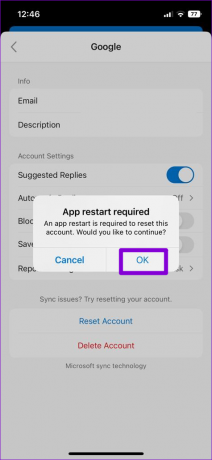
Aplikacija Outlook se bo samodejno zaprla. Znova odprite aplikacijo in preverite, ali sinhronizira vašo e-pošto.
4. Onemogoči fokusirano mapo »Prejeto«.
Focused Inbox je funkcija v aplikaciji Outlook, ki samodejno loči vaša bistvena e-poštna sporočila od ostalih. Ta funkcija je lahko včasih agresivna in premakne nekaj vaših pomembnih e-poštnih sporočil v ločeno mapo »Prejeto«. Zdelo se vam bo, da aplikacija ne pridobiva novih e-poštnih sporočil.
Zato je najbolje, da to funkcijo onemogočite, če ne želite zamuditi novih e-poštnih sporočil.
Korak 1: Odprite aplikacijo Outlook in tapnite sliko profila v zgornjem levem kotu.

2. korak: Tapnite ikono v obliki zobnika v spodnjem levem kotu.

3. korak: V razdelku E-pošta izklopite stikalo zraven Osredotočena mapa »Prejeto«.

5. Omogoči osveževanje aplikacije v ozadju za Outlook
Osvežitev aplikacije v ozadju je funkcija v sistemu iOS ki aplikaciji omogoča sinhronizacijo podatkov, tudi ko je ne uporabljate. Če je za Outlook onemogočeno osveževanje aplikacije v ozadju, bo imela aplikacija težave s samodejno sinhronizacijo vaših e-poštnih sporočil. Tukaj je opisano, kako ga lahko omogočite.
Korak 1: Odprite aplikacijo Nastavitve in se pomaknite navzdol, da tapnete Outlook.

2. korak: Omogočite preklop poleg možnosti Osvežitev aplikacije v ozadju, če še ni.

6. Izklopite način nizke porabe
Omogočanje načina nizke porabe energije na vašem iPhoneu lahko zmanjša zmožnost aplikacije za posodabljanje podatkov v ozadju. Če imate težave s sinhronizacijo z Outlookom, boste morali onemogočiti način nizke porabe energije. To storite tako, da odprete aplikacijo Nastavitve in tapnete Baterija. Izklopite stikalo poleg možnosti Low Power Mode.


7. Odstranite in znova dodajte e-poštni račun
Težave s preverjanjem pristnosti vašega e-poštnega računa lahko Outlooku preprečijo sinhronizacijo e-pošte. V tem primeru lahko svoj račun odstranite iz aplikacije in ga znova dodate. Evo, kako to storiti.
Korak 1: V aplikaciji Outlook tapnite sliko profila v zgornjem levem kotu in tapnite ikono v obliki zobnika, da odprete meni z nastavitvami.


2. korak: Izberite svoj e-poštni račun.

3. korak: Dotaknite se Izbriši račun.
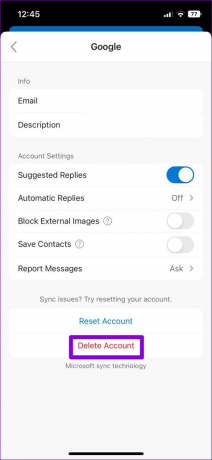
4. korak: Vrnite se v meni z nastavitvami in tapnite »Dodaj e-poštni račun«, da se prijavite s svojim računom.
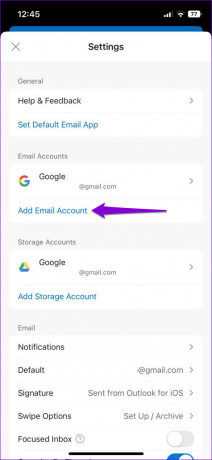
8. Posodobite aplikacijo Outlook
Posodobitve aplikacije običajno prinesejo popravke napak in izboljšajo delovanje aplikacije. Če je težava s sinhronizacijo omejena na določeno različico aplikacije, ki jo uporabljate, posodabljanje aplikacije bo pomagal.
Pojdite v App Store in posodobite aplikacijo Outlook. Po tem bi moral Outlook sinhronizirati vaša e-poštna sporočila kot prej.
Outlook za iOS
Nikoli ne zamudite e-pošte
Upamo, da vam je ena od rešitev pomagala zagnati in zagnati Outlook na vašem iPhoneu. Če se še naprej soočate s težavami, razmislite o zamenjavi e-poštno aplikacijo na vašem iPhoneu.
Nazadnje posodobljeno 23. novembra 2022
Zgornji članek lahko vsebuje pridružene povezave, ki pomagajo pri podpori Guiding Tech. Vendar to ne vpliva na našo uredniško integriteto. Vsebina ostaja nepristranska in verodostojna.
Napisal
Pankil Šah
Pankil je po poklicu gradbeni inženir, ki je svojo pot začel kot pisec pri EOTO.tech. Pred kratkim se je pridružil Guiding Tech kot samostojni pisec, da bi pokrival navodila, razlage, vodnike za nakup, nasvete in trike za Android, iOS, Windows in splet.